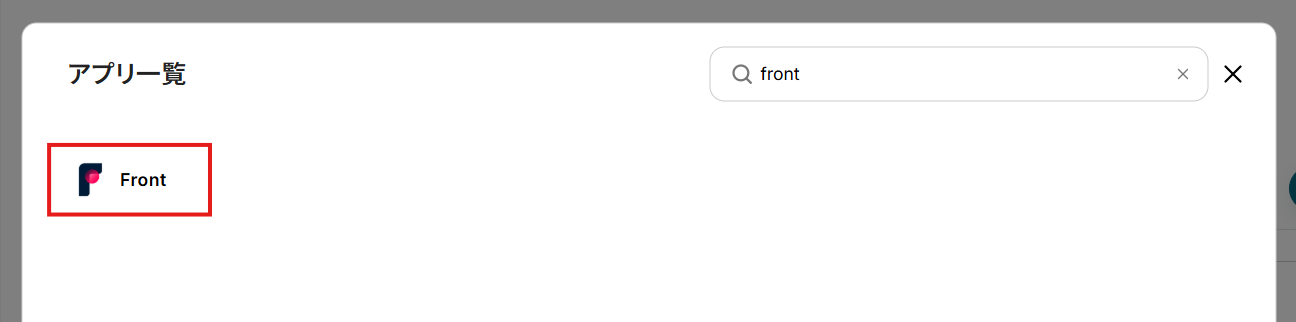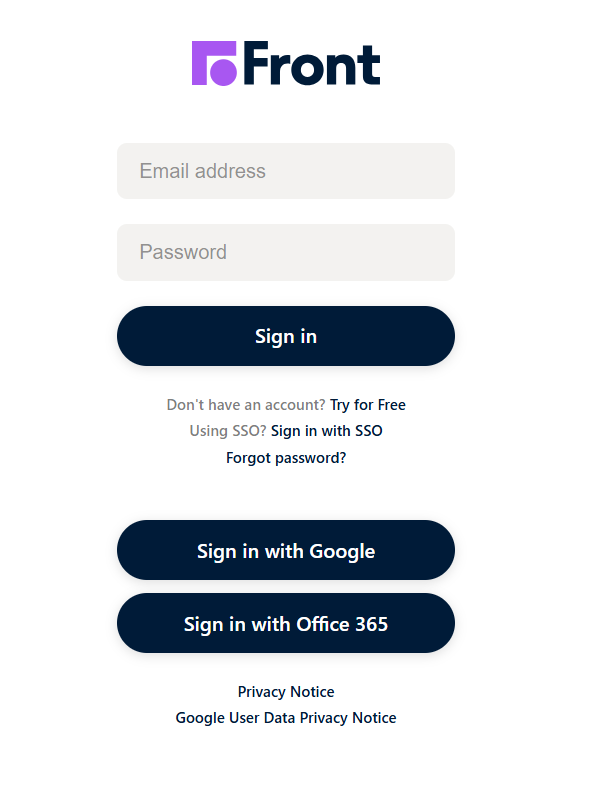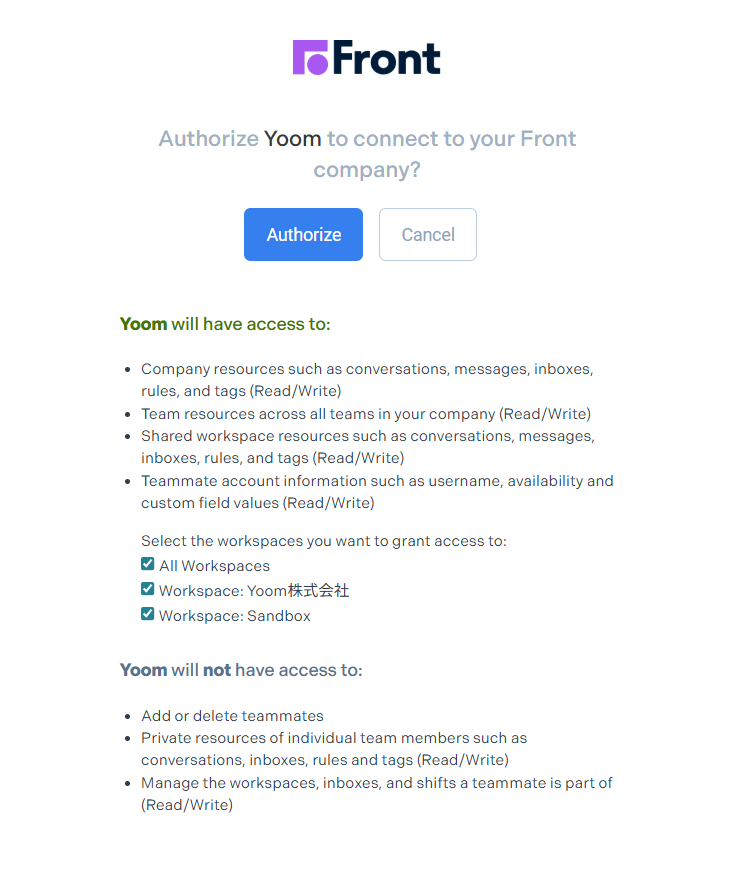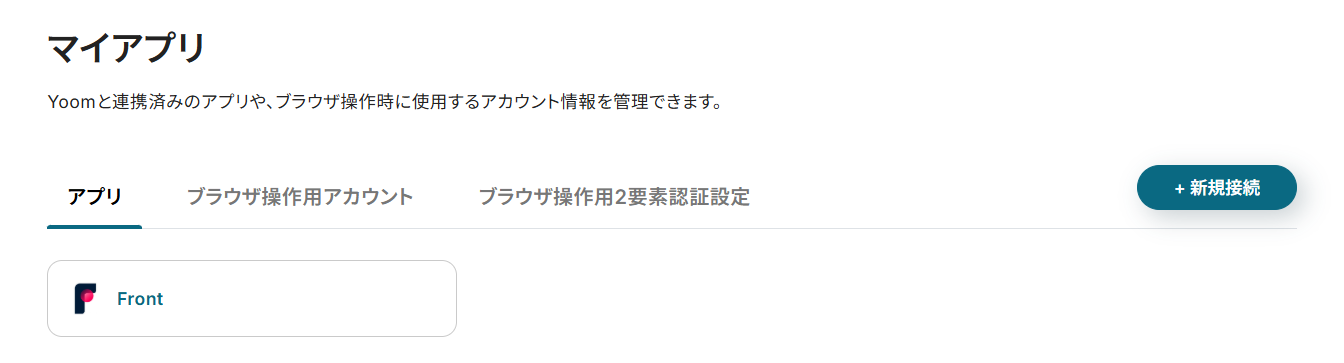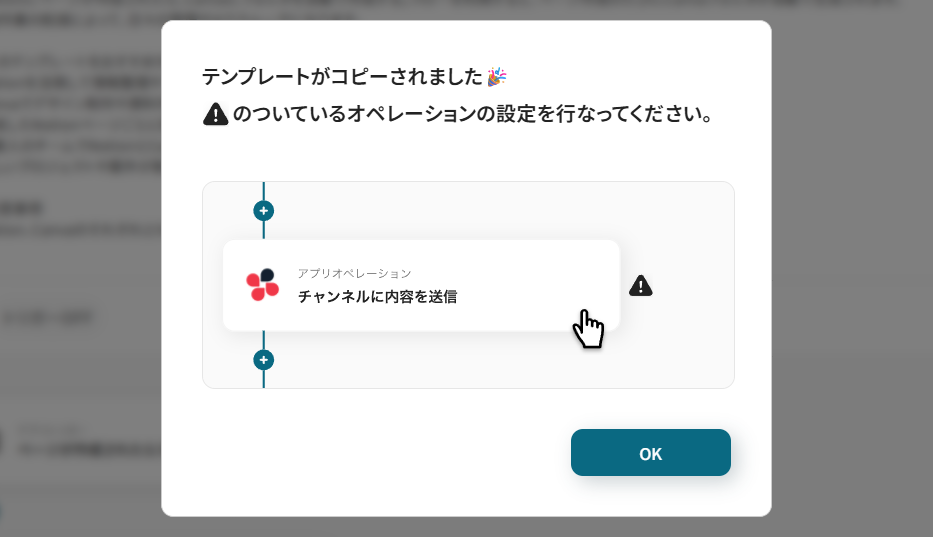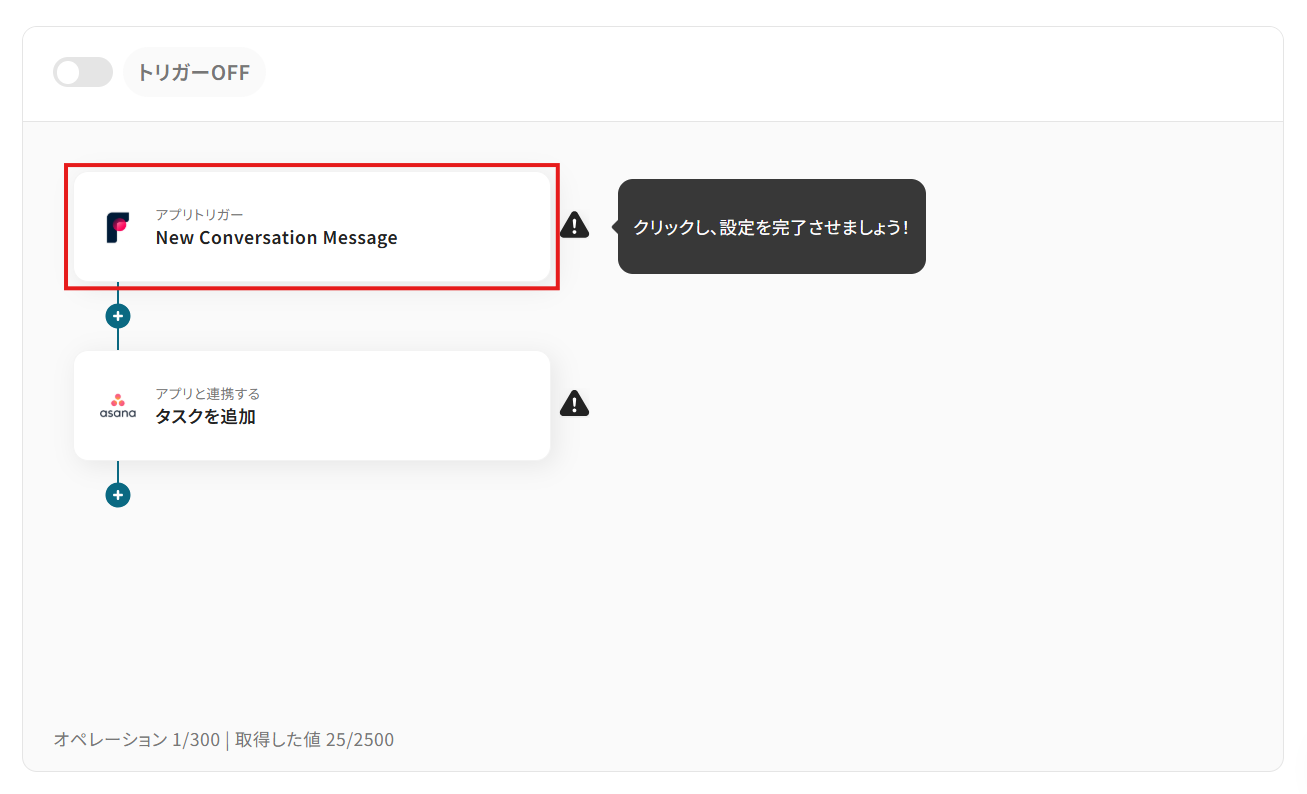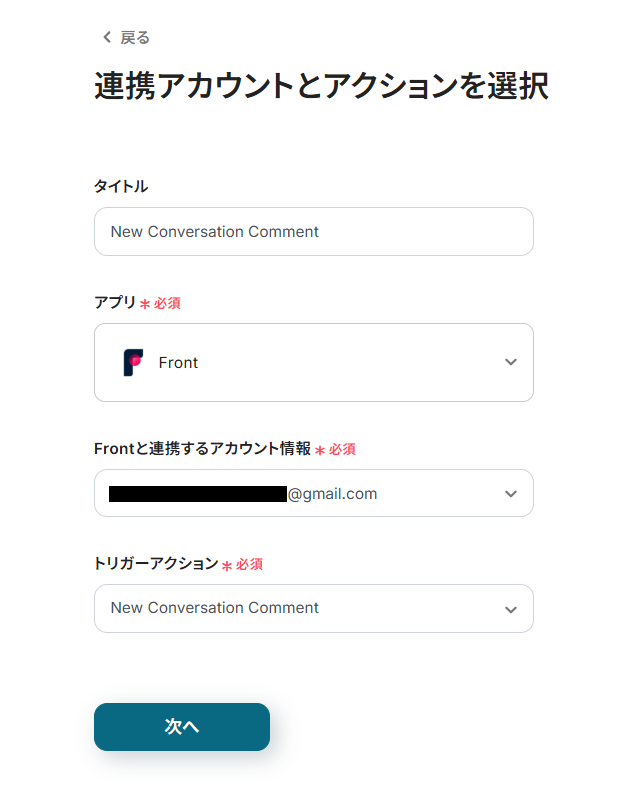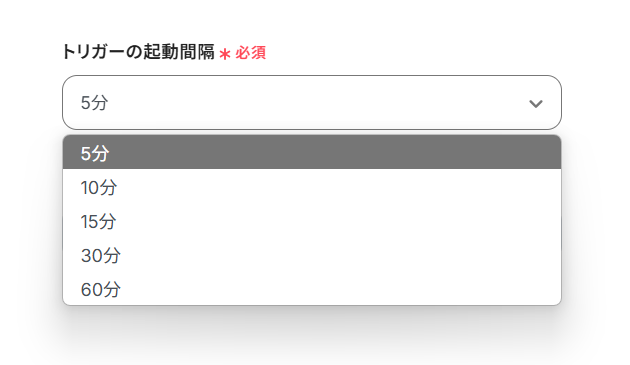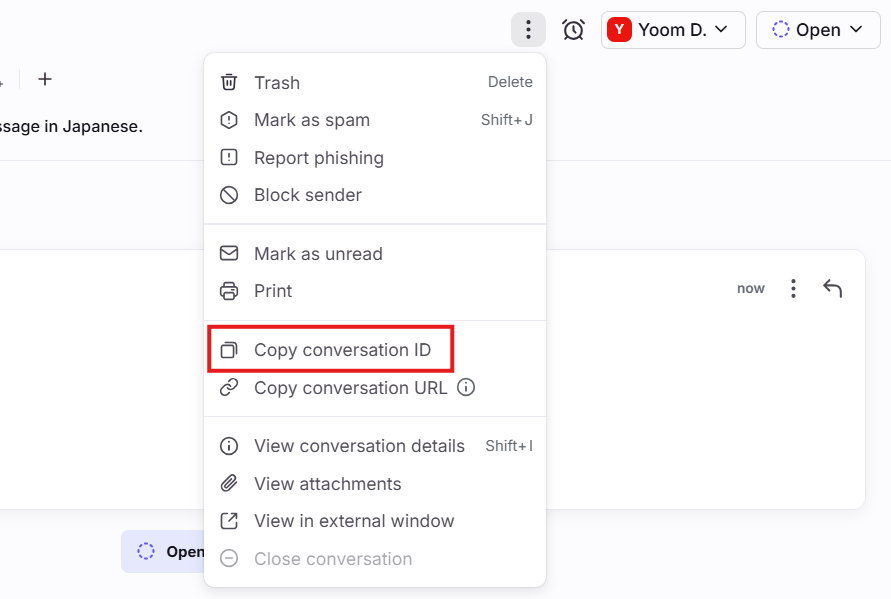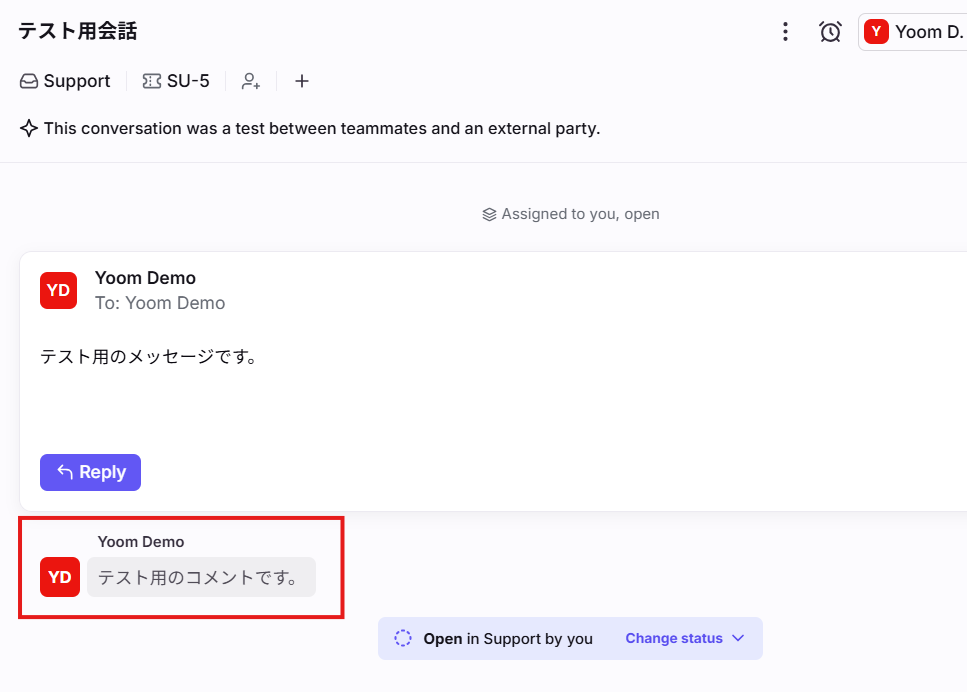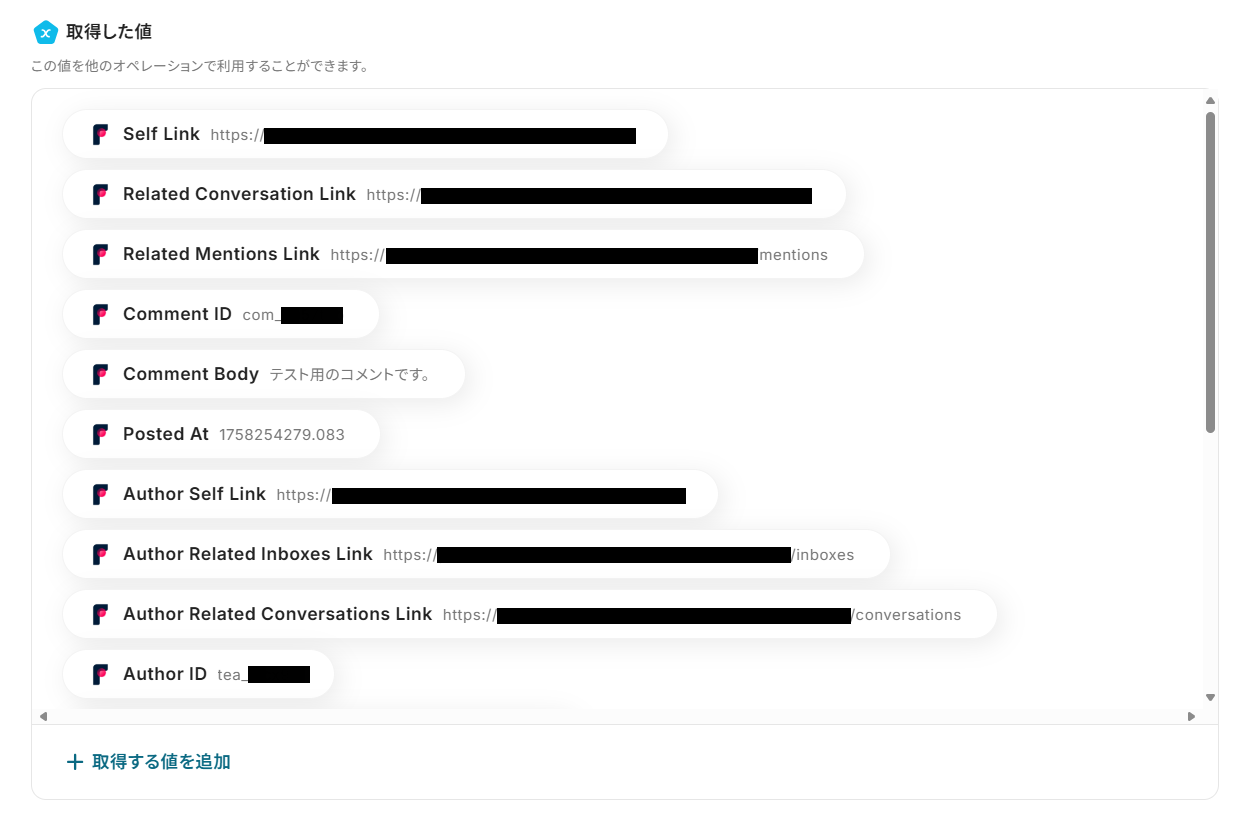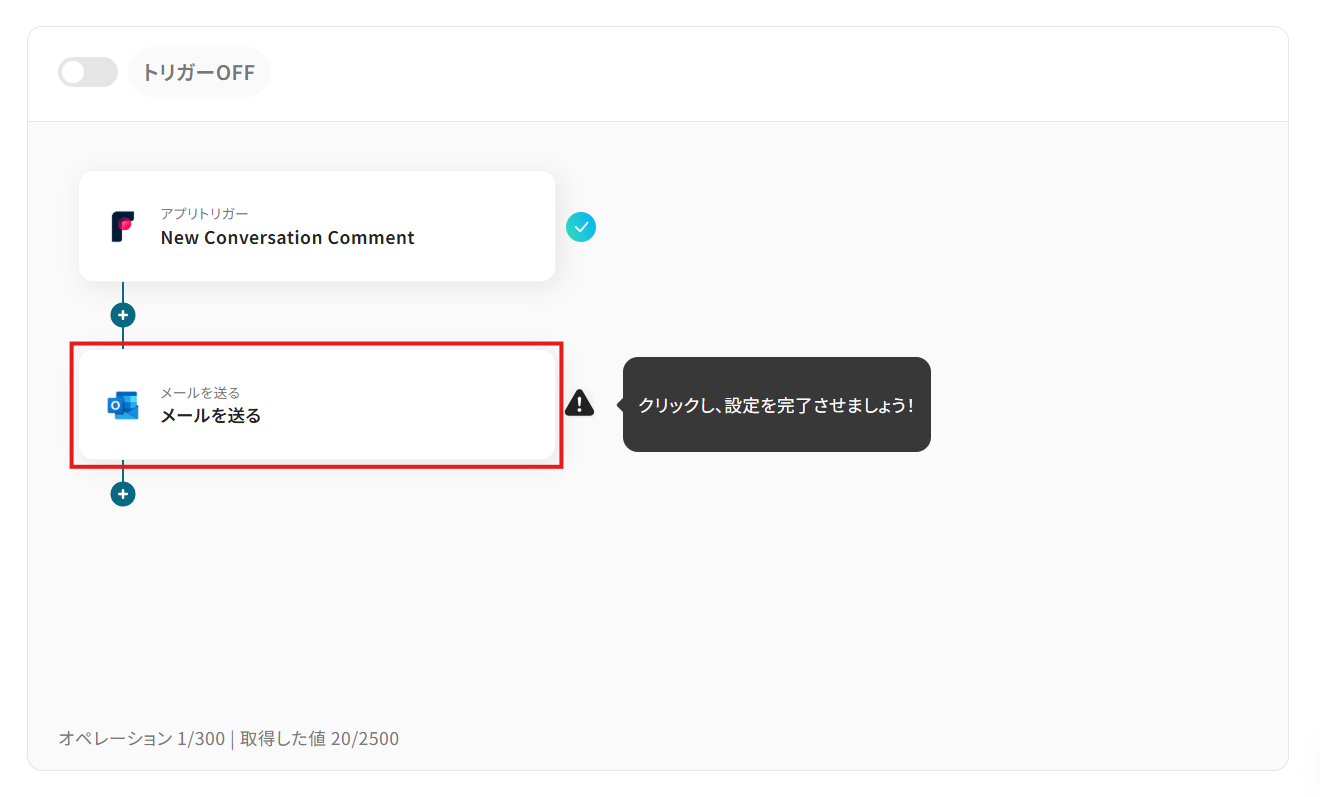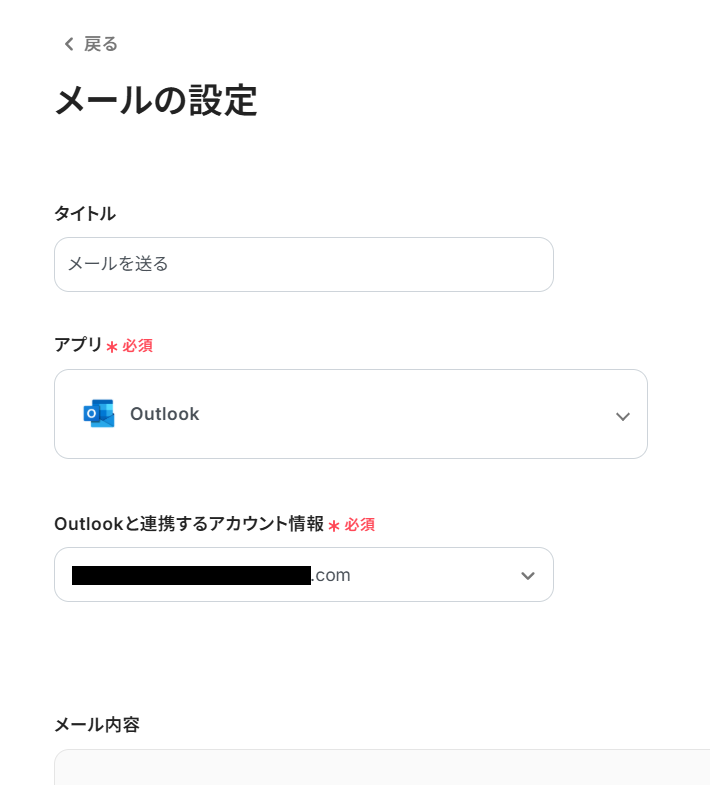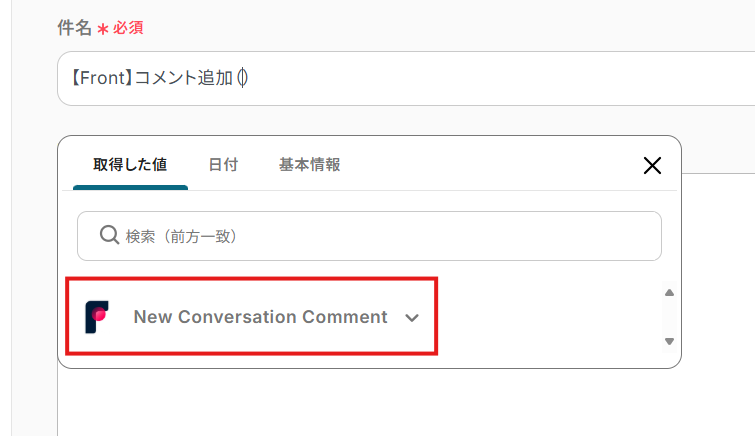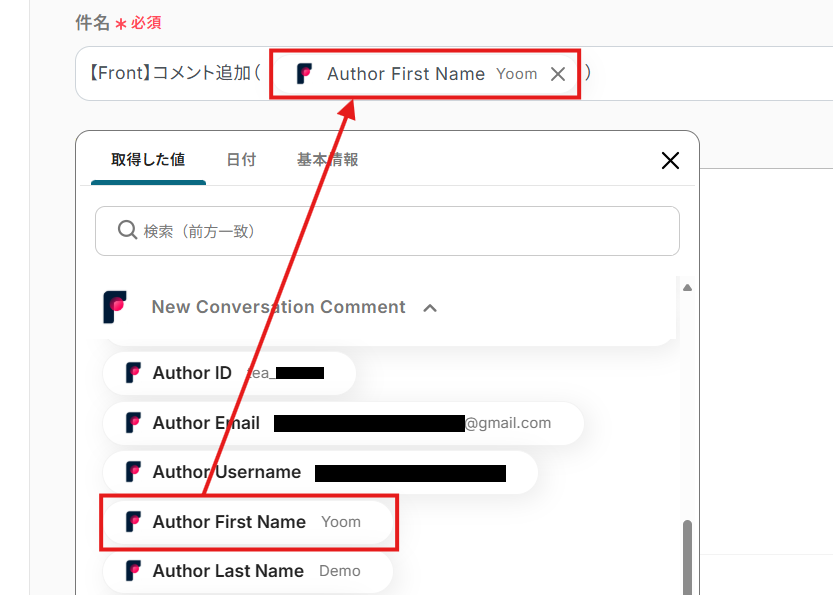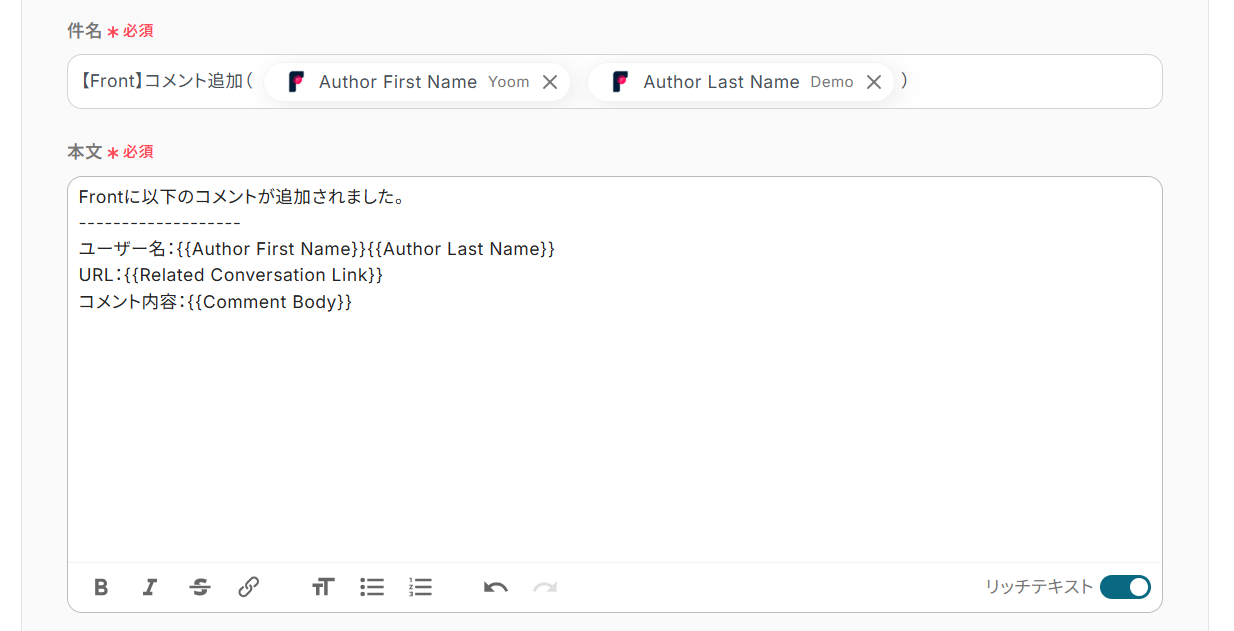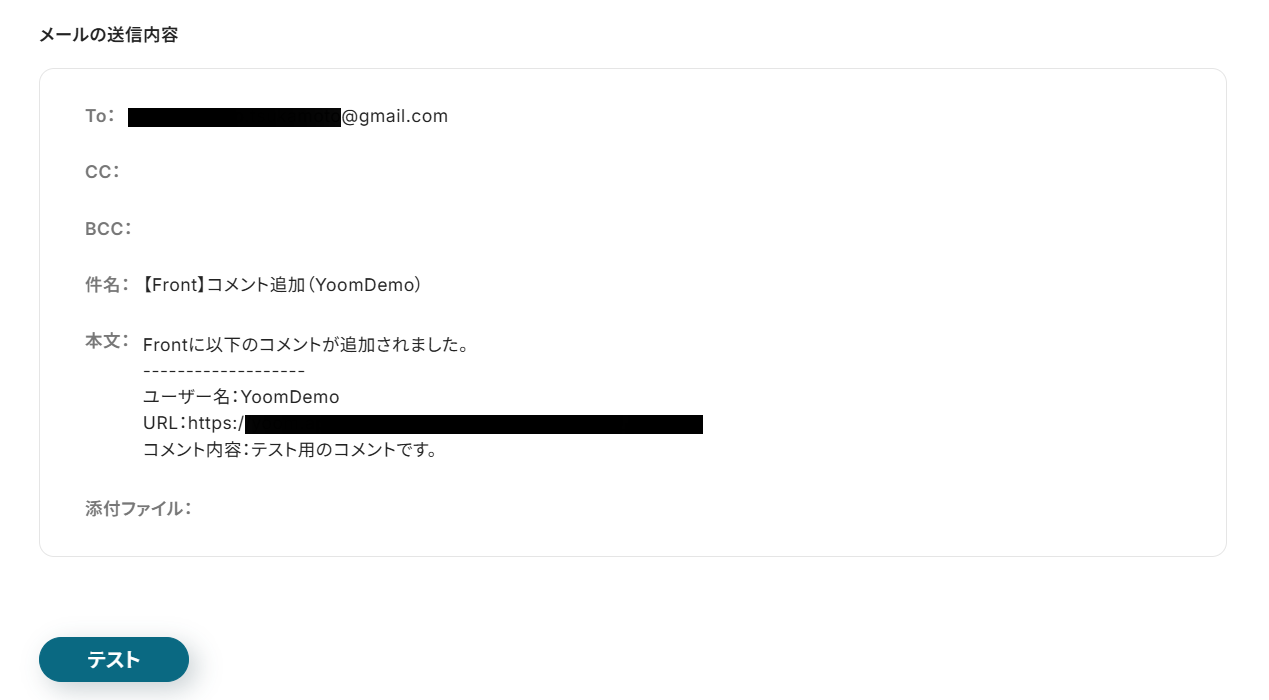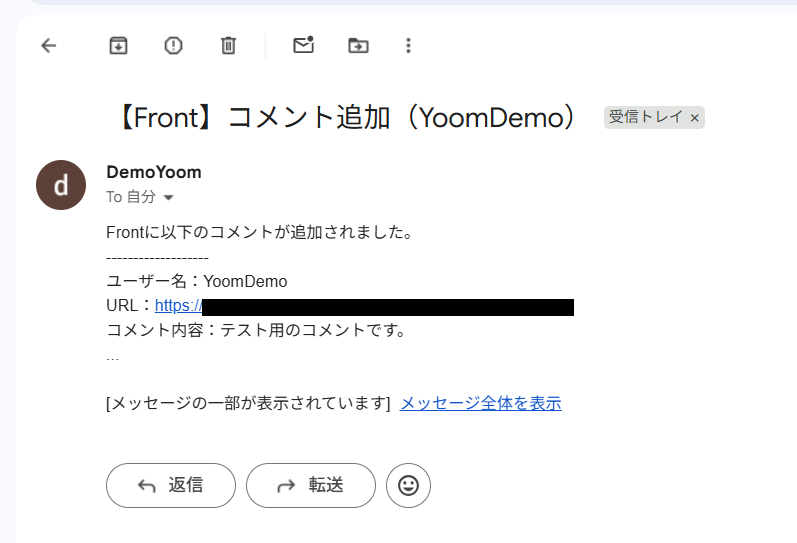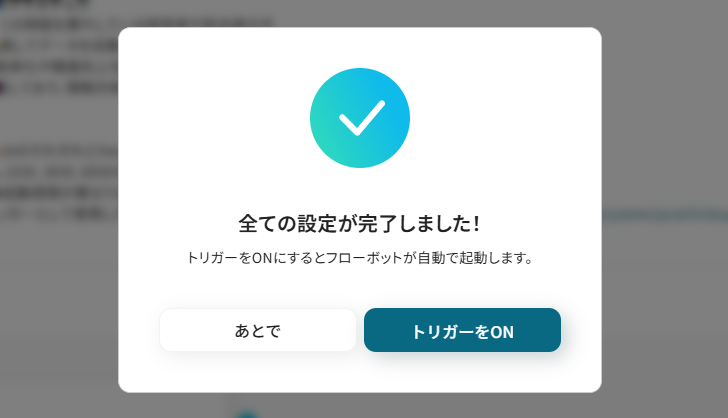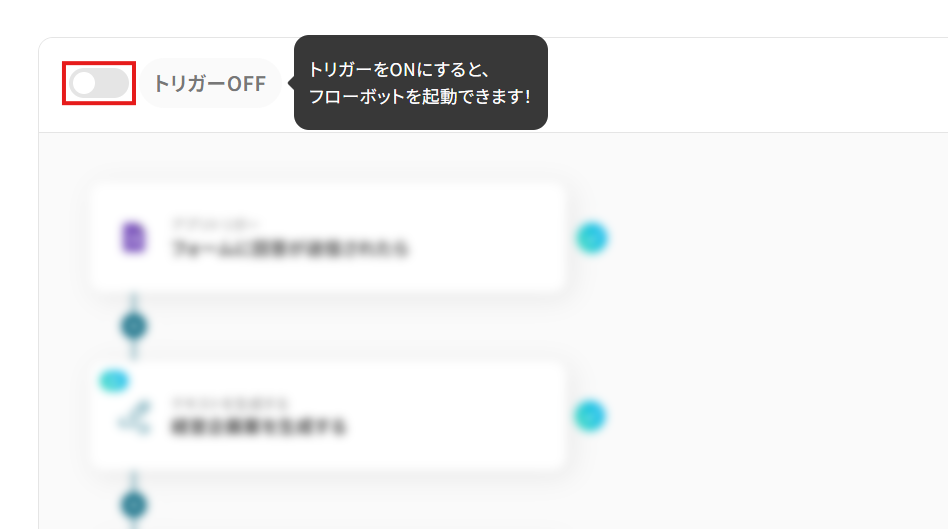FrontでNew Conversation CommentされたらOutlookに通知する
試してみる
■概要
「FrontでNew Conversation CommentされたらOutlookに通知する」フローは、チームのコミュニケーションを円滑にする業務ワークフローです。Frontで新しいコメントが追加された際に、自動的にOutlookへ通知が届きます。これにより、重要なやり取りを見逃すことなく、迅速に対応できる環境を整えます。FrontとOutlookの連携を活用して、情報共有と業務効率の向上を実現しましょう。
■このテンプレートをおすすめする方
・Frontを使用してチームのコミュニケーションを管理しており、重要なコメントを見逃すリスクを減らしたい方
・FrontとOutlookの連携を通じて、メール通知で効率的に情報を把握したいビジネスパーソンの方
・業務ワークフローの自動化により、コミュニケーションの効率化を図りたいIT担当者の方
■注意事項
・Front、OutlookのそれぞれとYoomを連携してください。
・トリガーは5分、10分、15分、30分、60分の間隔で起動間隔を選択できます。
・プランによって最短の起動間隔が異なりますので、ご注意ください。
・Microsoft365(旧Office365)には、家庭向けプランと一般法人向けプラン(Microsoft365 Business)があり、一般法人向けプランに加入していない場合には認証に失敗する可能性があります。
「Frontで受信したメールの内容を、わざわざ他のツールに転記するのって面倒!」
「チーム内の重要なコメントを見逃してしまい、顧客への対応が遅れてしまった…」
チームでのメール対応で発生する手作業や情報共有の漏れに、このような課題を感じていませんか?
そんな時に、Frontに新しいコメントがついたら自動で通知したり、受信したメッセージをAIで要約して通知したり、さらには他のメールツールからFrontに自動でコンタクトを作成したりできる仕組みがあったら嬉しいですよね。これらの悩みから解放され、より重要なコミュニケーションに集中するための時間も生み出せるはずです!
今回ご紹介する自動化はノーコードで簡単に設定できます。
手間や時間もかからないので、ぜひ自動化を導入して作業をもっと楽にしましょう!
とにかく早く試したい方へ
Yoomには、Frontで行うメール対応業務の効率を向上させる自動化テンプレートが用意されています。今すぐ試したい方は、以下のバナーをクリックすることで早速スタートできますよ!
FrontでNew Conversation CommentされたらOutlookに通知する
試してみる
■概要
「FrontでNew Conversation CommentされたらOutlookに通知する」フローは、チームのコミュニケーションを円滑にする業務ワークフローです。Frontで新しいコメントが追加された際に、自動的にOutlookへ通知が届きます。これにより、重要なやり取りを見逃すことなく、迅速に対応できる環境を整えます。FrontとOutlookの連携を活用して、情報共有と業務効率の向上を実現しましょう。
■このテンプレートをおすすめする方
・Frontを使用してチームのコミュニケーションを管理しており、重要なコメントを見逃すリスクを減らしたい方
・FrontとOutlookの連携を通じて、メール通知で効率的に情報を把握したいビジネスパーソンの方
・業務ワークフローの自動化により、コミュニケーションの効率化を図りたいIT担当者の方
■注意事項
・Front、OutlookのそれぞれとYoomを連携してください。
・トリガーは5分、10分、15分、30分、60分の間隔で起動間隔を選択できます。
・プランによって最短の起動間隔が異なりますので、ご注意ください。
・Microsoft365(旧Office365)には、家庭向けプランと一般法人向けプラン(Microsoft365 Business)があり、一般法人向けプランに加入していない場合には認証に失敗する可能性があります。
Frontと他ツールを連携しメール業務を自動化する方法
Frontと普段お使いのメールツールなどを連携させて、日々の対応業務を自動化する具体的なユースケースをご紹介します。対応速度を上げて、入力ミスや二重対応を防ぐことで、顧客満足度の向上にも繋がるでしょう。
気になる内容があれば、ぜひクリックして詳細をご確認ください!
メールツールと連携して対応を自動化する
Gmailなどのメールツールと組み合わせることで、通知やコンタクト作成を自動化できます。これまで手作業で行っていたメールに関する情報の転記や確認作業の手間を削減し、対応漏れを防ぎましょう!
FrontでNew Conversation CommentされたらOutlookに通知する
試してみる
■概要
「FrontでNew Conversation CommentされたらOutlookに通知する」フローは、チームのコミュニケーションを円滑にする業務ワークフローです。Frontで新しいコメントが追加された際に、自動的にOutlookへ通知が届きます。これにより、重要なやり取りを見逃すことなく、迅速に対応できる環境を整えます。FrontとOutlookの連携を活用して、情報共有と業務効率の向上を実現しましょう。
■このテンプレートをおすすめする方
・Frontを使用してチームのコミュニケーションを管理しており、重要なコメントを見逃すリスクを減らしたい方
・FrontとOutlookの連携を通じて、メール通知で効率的に情報を把握したいビジネスパーソンの方
・業務ワークフローの自動化により、コミュニケーションの効率化を図りたいIT担当者の方
■注意事項
・Front、OutlookのそれぞれとYoomを連携してください。
・トリガーは5分、10分、15分、30分、60分の間隔で起動間隔を選択できます。
・プランによって最短の起動間隔が異なりますので、ご注意ください。
・Microsoft365(旧Office365)には、家庭向けプランと一般法人向けプラン(Microsoft365 Business)があり、一般法人向けプランに加入していない場合には認証に失敗する可能性があります。
Gmailで特定のキーワードに一致するメールを受信したら、FrontにContactを作成する
試してみる
■概要
Gmailで受信したお問い合わせやリード情報を、顧客対応プラットフォームのFrontへ手作業で登録していませんか?手動での転記作業は時間がかかるだけでなく、入力ミスや対応漏れのリスクも伴います。
このワークフローを活用すれば、Gmailで特定のメールを受信した際に、メール本文からAIが自動で情報を抽出し、FrontへContactとして登録する一連の流れを自動化できます。
■このテンプレートをおすすめする方
・GmailとFrontを活用し、手作業での情報登録に手間を感じている顧客対応担当者の方
・メールからのリード情報をFrontで管理しており、登録漏れなどのミスをなくしたい営業担当者の方
・mailとFrontの連携を自動化し、チーム全体の業務効率を改善したいと考えているマネージャーの方
■注意事項
・Gmail、FrontのそれぞれとYoomを連携してください。
・トリガーは5分、10分、15分、30分、60分の間隔で起動間隔を選択できます。
・プランによって最短の起動間隔が異なりますので、ご注意ください。
FrontでNew Conversation Messageを受信したら、要約しOutlookに通知する
試してみる
■概要
Frontで受信する多くのメールやメッセージの対応に追われ、重要な内容の見落としや共有の遅れに悩んでいませんか?特に多くのmailをFrontで管理している場合、全ての会話を迅速に把握するのは困難です。このワークフローを活用すれば、Frontで新しいメッセージを受信した際に、AIが自動で内容を要約し、Outlookを通じて関係者へスムーズに通知できます。これにより、情報共有の迅速化と対応漏れの防止に繋がります。
■このテンプレートをおすすめする方
・Frontでのメールなど、顧客からの問い合わせ対応を担当されている方
・受信した問い合わせ内容の要点把握と、チームへの迅速な共有をしたい方
・mailをFrontで管理しており、情報共有の自動化に関心がある方
■注意事項
・Front、OutlookのそれぞれとYoomを連携してください。
・トリガーは5分、10分、15分、30分、60分の間隔で起動間隔を選択できます。
・プランによって最短の起動間隔が異なりますので、ご注意ください。
・Microsoft365(旧Office365)には、家庭向けプランと一般法人向けプラン(Microsoft365 Business)があり、一般法人向けプランに加入していない場合には認証に失敗する可能性があります。
FrontのコメントをOutlookに自動通知するフローを作ってみよう
ここからは、「Frontに新しいコメントが追加された際に、その内容をOutlookに自動で通知する」フローの作り方を解説していきます!
Yoomを使用してノーコードで設定をしていくので、まだYoomのアカウントをお持ちでない場合は、こちらの登録フォームからアカウントを発行しておきましょう。
※今回連携するアプリの公式サイト:Front
[Yoomとは]
フローの作成方法
作成の流れは大きく分けて以下の通りです。
- FrontとOutlookのマイアプリ連携
- テンプレートのコピー
- Frontのトリガー設定とOutlookの通知設定
- フロー稼働の準備
FrontでNew Conversation CommentされたらOutlookに通知する
試してみる
■概要
「FrontでNew Conversation CommentされたらOutlookに通知する」フローは、チームのコミュニケーションを円滑にする業務ワークフローです。Frontで新しいコメントが追加された際に、自動的にOutlookへ通知が届きます。これにより、重要なやり取りを見逃すことなく、迅速に対応できる環境を整えます。FrontとOutlookの連携を活用して、情報共有と業務効率の向上を実現しましょう。
■このテンプレートをおすすめする方
・Frontを使用してチームのコミュニケーションを管理しており、重要なコメントを見逃すリスクを減らしたい方
・FrontとOutlookの連携を通じて、メール通知で効率的に情報を把握したいビジネスパーソンの方
・業務ワークフローの自動化により、コミュニケーションの効率化を図りたいIT担当者の方
■注意事項
・Front、OutlookのそれぞれとYoomを連携してください。
・トリガーは5分、10分、15分、30分、60分の間隔で起動間隔を選択できます。
・プランによって最短の起動間隔が異なりますので、ご注意ください。
・Microsoft365(旧Office365)には、家庭向けプランと一般法人向けプラン(Microsoft365 Business)があり、一般法人向けプランに加入していない場合には認証に失敗する可能性があります。
ステップ1:FrontとOutlookのマイアプリ連携
Yoomとそれぞれのアプリを連携して、アプリごとの操作を行えるようにしましょう。この設定は初回のみ必要です。
先ずは、基本的な設定方法を解説しているナビをご覧ください!
それでは、今回のフローで使用するFrontとOutlookのマイアプリ登録方法を解説していきます。
① Frontのマイアプリ登録
- アプリ一覧画面でFrontを検索して選択。
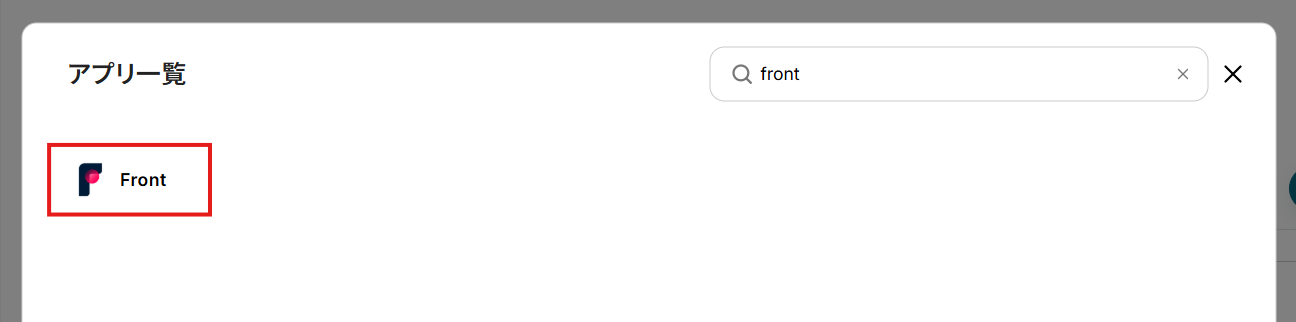
- Frontのサインイン画面が表示されます。
連携させるFrontアカウントでサインインしてください。
※ 既にサインイン済みのアカウントがある場合、この画面はスキップされます。
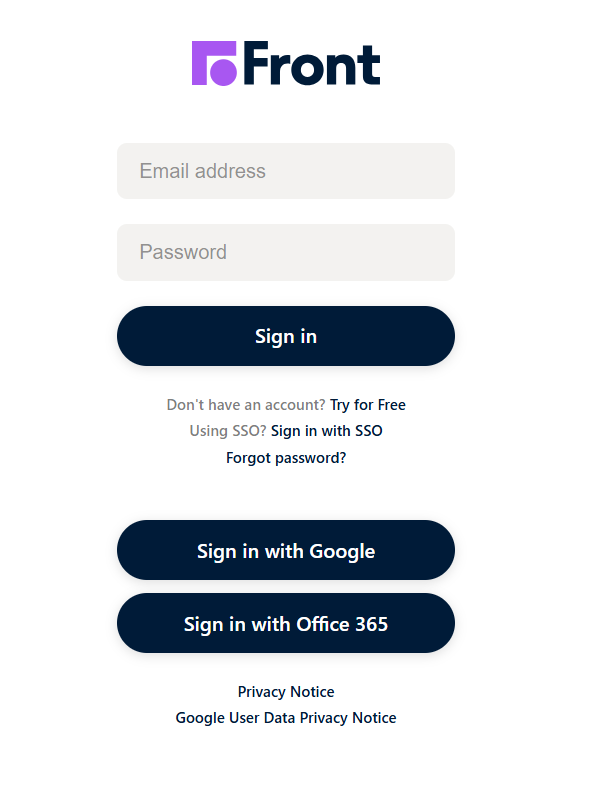
- YoomからFrontへのアクセス権限と連携するワークスペースを確認し、「Authorize」をクリック。
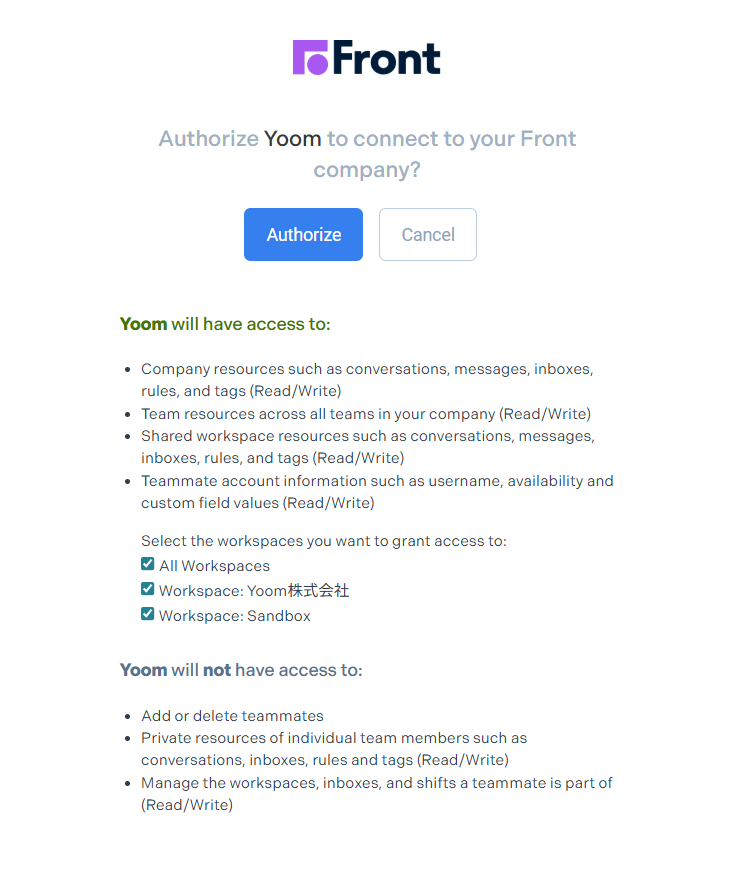
- 連携が完了し、マイアプリ画面に戻ります。
Frontが追加されていることを確認してください。
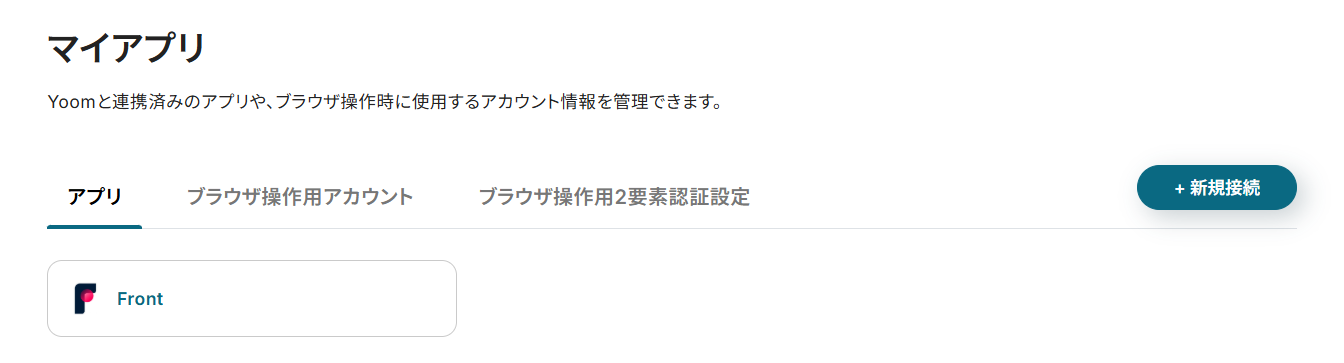
② Outlookのマイアプリ登録
登録方法は以下のナビをご参照ください。
Outlookも連携できれば、このフローで使用するアプリのマイアプリ登録は完了です!
ステップ2:テンプレートのコピー
Yoomのフローボットテンプレートから使用するテンプレートを選び、「このテンプレートを試す」をクリックすると、マイプロジェクトにコピーされます。
ここでは、冒頭でご紹介したテンプレートを使用するため、以下のバナーの「試してみる」をクリックしてください。
FrontでNew Conversation CommentされたらOutlookに通知する
試してみる
■概要
「FrontでNew Conversation CommentされたらOutlookに通知する」フローは、チームのコミュニケーションを円滑にする業務ワークフローです。Frontで新しいコメントが追加された際に、自動的にOutlookへ通知が届きます。これにより、重要なやり取りを見逃すことなく、迅速に対応できる環境を整えます。FrontとOutlookの連携を活用して、情報共有と業務効率の向上を実現しましょう。
■このテンプレートをおすすめする方
・Frontを使用してチームのコミュニケーションを管理しており、重要なコメントを見逃すリスクを減らしたい方
・FrontとOutlookの連携を通じて、メール通知で効率的に情報を把握したいビジネスパーソンの方
・業務ワークフローの自動化により、コミュニケーションの効率化を図りたいIT担当者の方
■注意事項
・Front、OutlookのそれぞれとYoomを連携してください。
・トリガーは5分、10分、15分、30分、60分の間隔で起動間隔を選択できます。
・プランによって最短の起動間隔が異なりますので、ご注意ください。
・Microsoft365(旧Office365)には、家庭向けプランと一般法人向けプラン(Microsoft365 Business)があり、一般法人向けプランに加入していない場合には認証に失敗する可能性があります。
そうすると、Yoomのワークスペースにテンプレートがコピーされ、自動化フローの設定画面(フローボット)が開きます。
「OK」をクリックして、フローの設定に進みましょう。
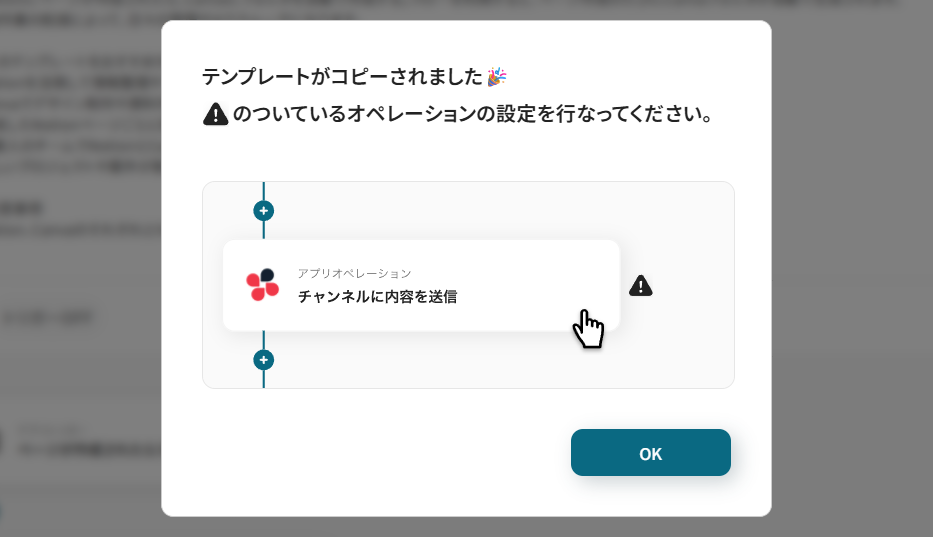
以降、コピーしたフローボットには、プロジェクト一覧の「マイプロジェクト」からアクセスできます。
ステップ3:Frontのトリガー設定
先ずは、フローの起点となるトリガーアクションを設定していきます。
- Frontの「New Conversation Comment」をクリック。
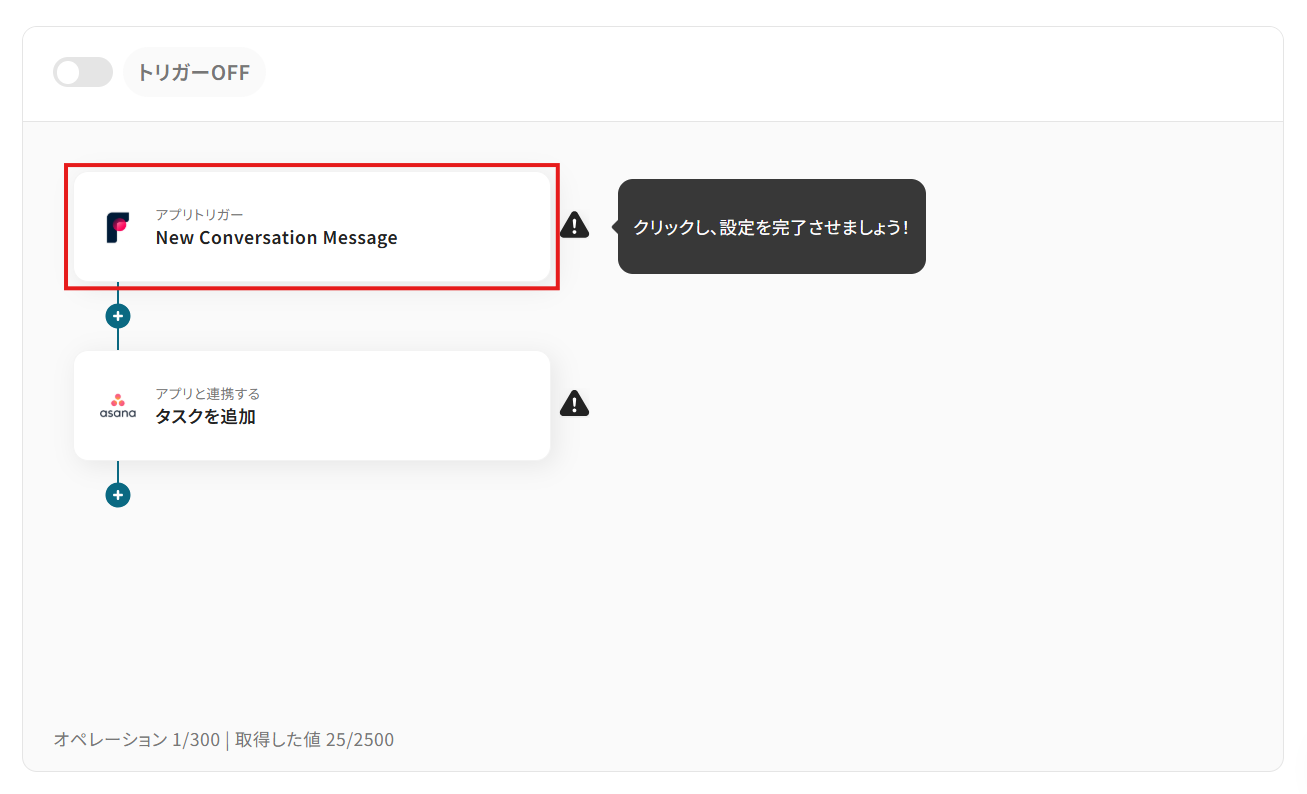
- 「タイトル」は任意の名称に変更できます。
アクションの内容が分かりやすいタイトルにするとよいでしょう。
- 連携アカウントにはマイアプリ登録で連携したアカウントが設定されています。
複数のアカウントと連携している場合には、このフローで用いるアカウントをプルダウンから選択してください。
- アクションを確認して、「次へ」をクリック。
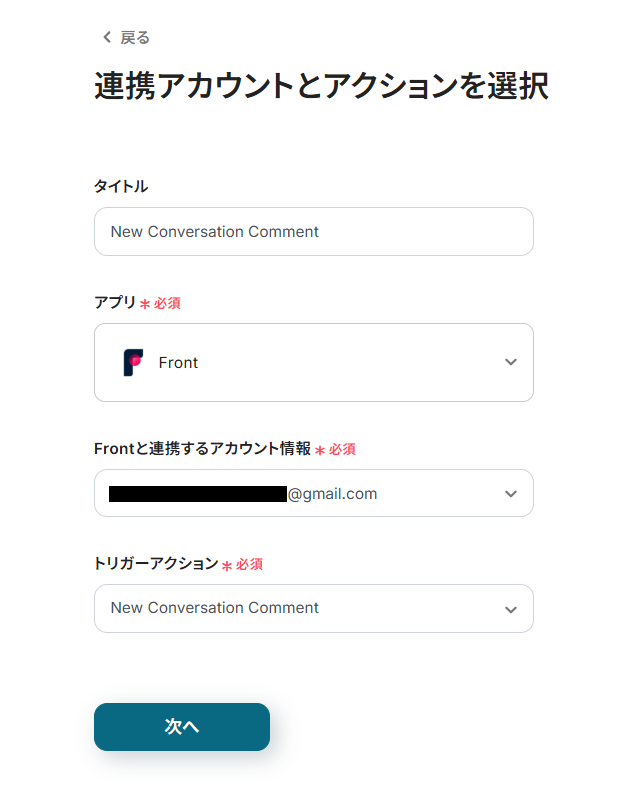
- 「トリガーの起動間隔」をプルダウンの「5分・10分・15分・30分・60分」から選択。
そのプランの最短の起動間隔にすることで、コメント受信時により早くメール通知が行えるようになります。
※ ご利用プランによって、設定できるトリガーの最短間隔が異なるためご注意ください。
参考:ポーリングトリガーの仕組みについて
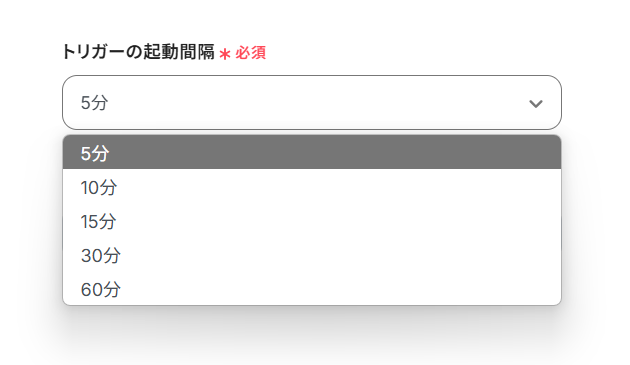
- 新規メッセージを検知したい会話の「Conversation Id」を設定。
IdはFrontの対象Conversationから取得できます。
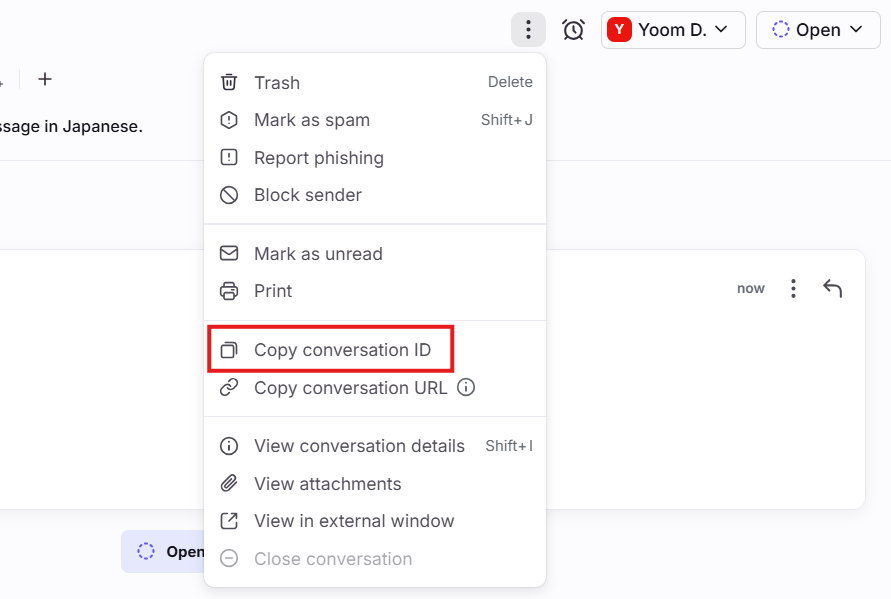
- 設定を終えたら、Frontの指定したConversationでテスト用のコメントを送信してください。
※ テスト用コメントの例
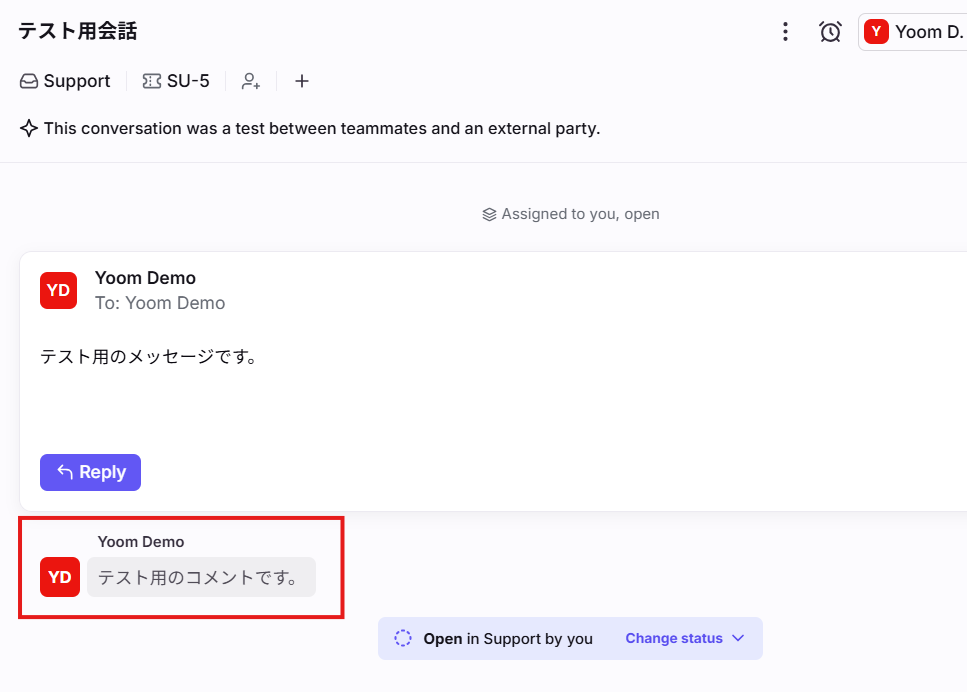
- Yoomに戻り、「テスト」をクリック。

- テストに成功すると、「取得した値」に最新コメントの情報が追加されます。
これらの値は、以降のアクションで動的な値(フローが稼働する度に更新される値)として使用可能です。
詳しい説明は、こちらのヘルプページをご覧ください。
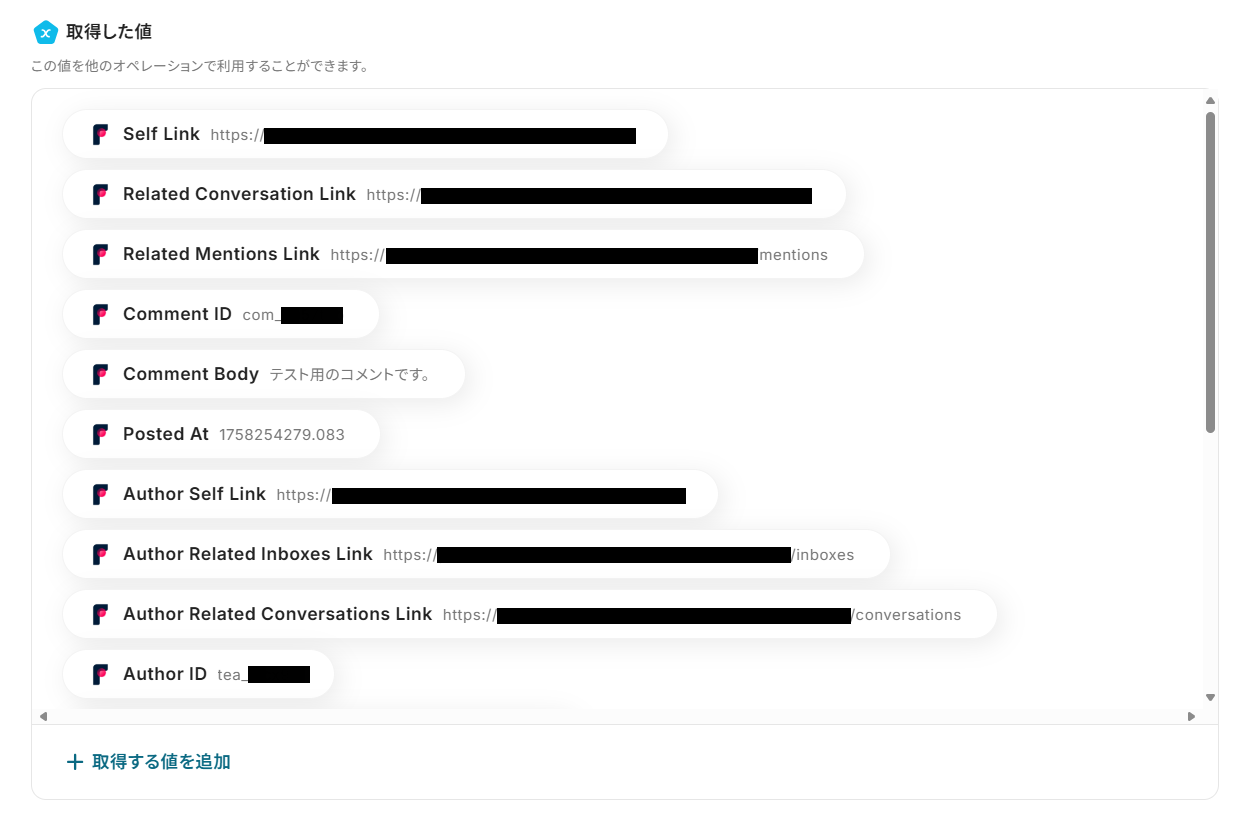
- テスト用に送信したコメントが取得されていることを確認し、ページ下部の「保存する」をクリック。
トリガーアクションの設定が完了し、フロー画面に戻ります。
ステップ4:送信するメールの設定
それでは、Frontから取得したコメント情報を基に、Outlookで送信するメールの内容を設定しましょう。
- Gmailの「メールを送る」をクリック。
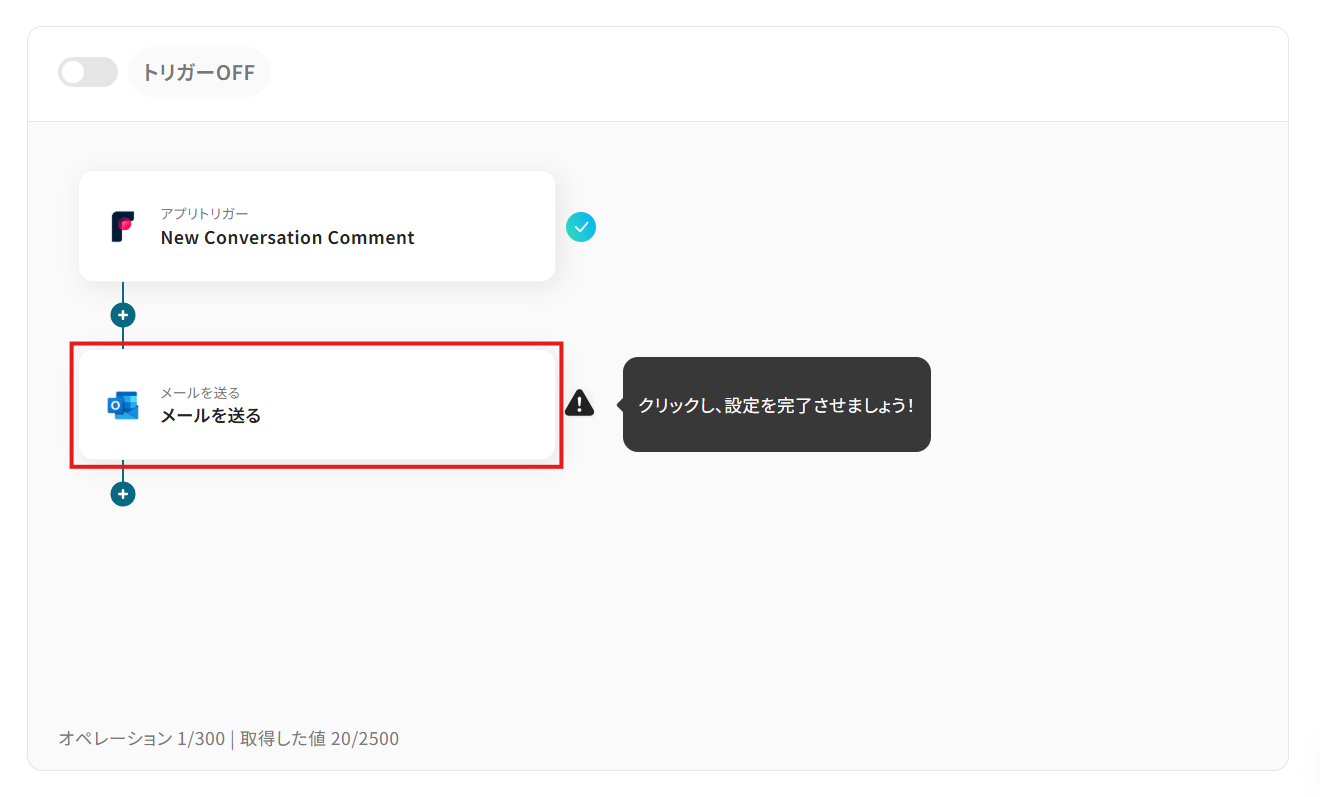
- 任意で「タイトル」を変更し、連携アカウントを確認する。
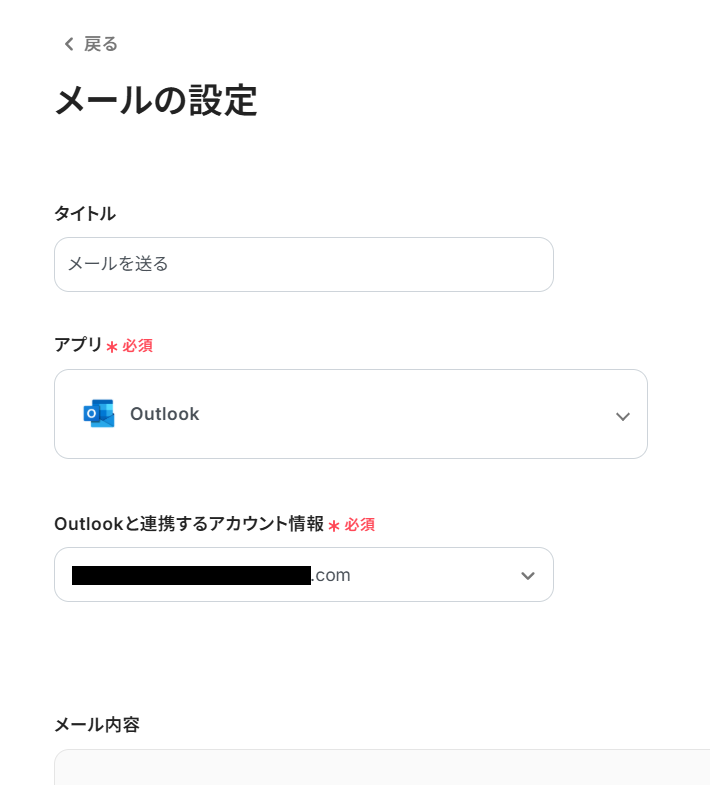
- メール内容の「To」に宛先のメールアドレスを設定。
- 任意で「From」「CC」「BCC」にメールアドレスを設定。
-
動的な値と固定テキストを組み合わせて、「件名」と「本文」を設定しましょう。
入力欄クリック時に表示されるトリガーアクションメニューから、取得したメッセージ情報を選択可能です。
項目をクリックすると、入力欄に{{項目名 取得した値}}という形で追加されます。
※ この動的な値を使用せずに固定テキストだけで設定してしまうと、フローが稼働する度に同じメールが送信されてしまうためご注意ください。
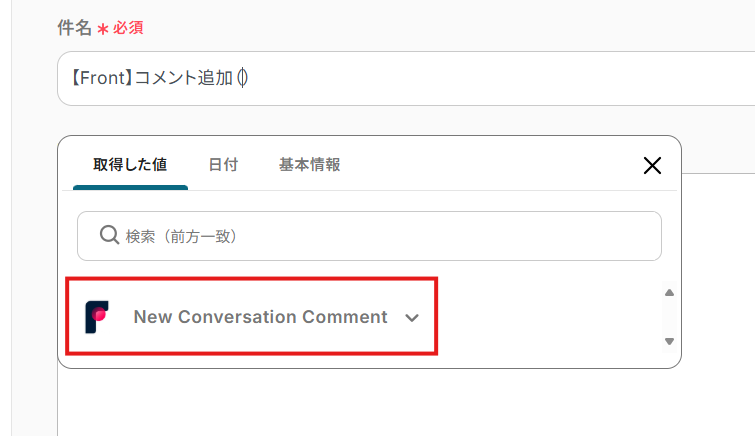
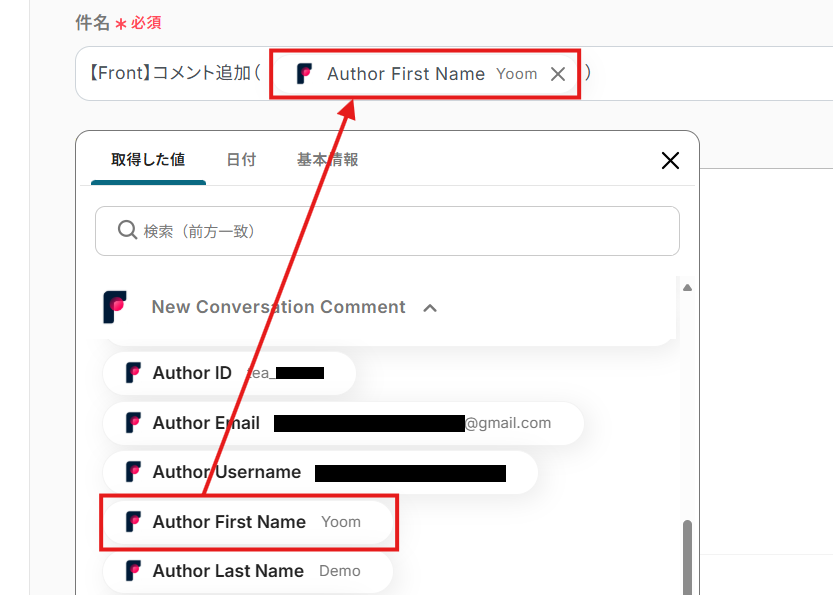
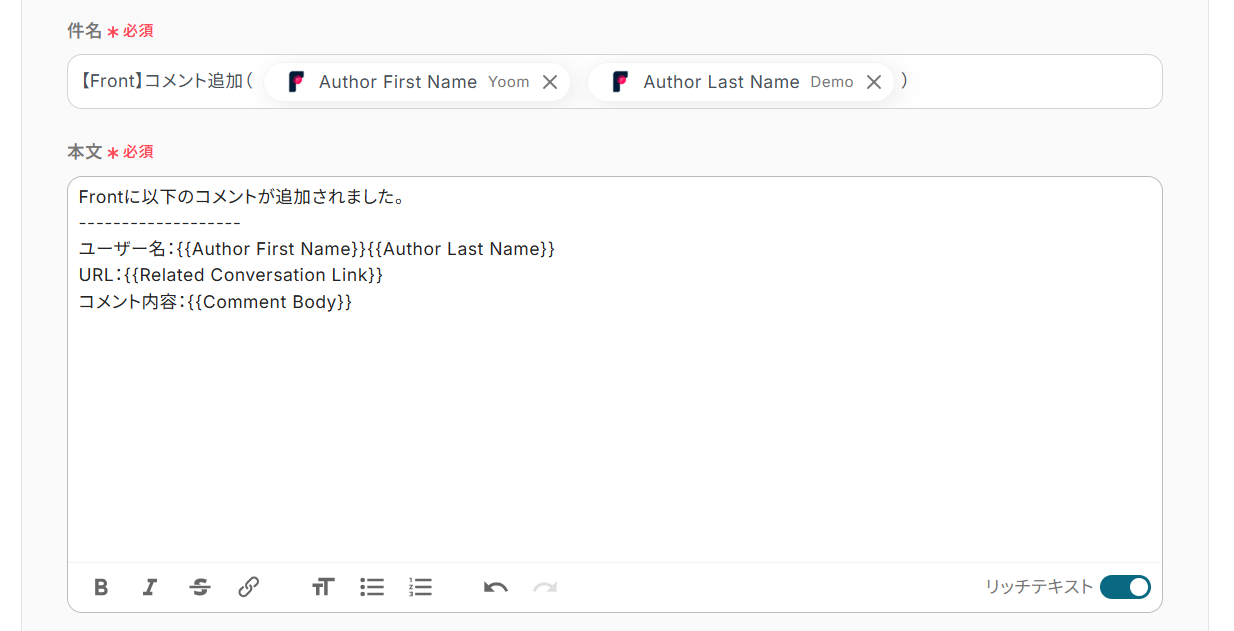
- 設定を終えたら「次へ」をクリック。
- メールの送信内容を確認し、「テスト」をクリック。
指定した宛先にメールが送信されるため、テストでは確認可能な宛先にしておくことをおすすめします。
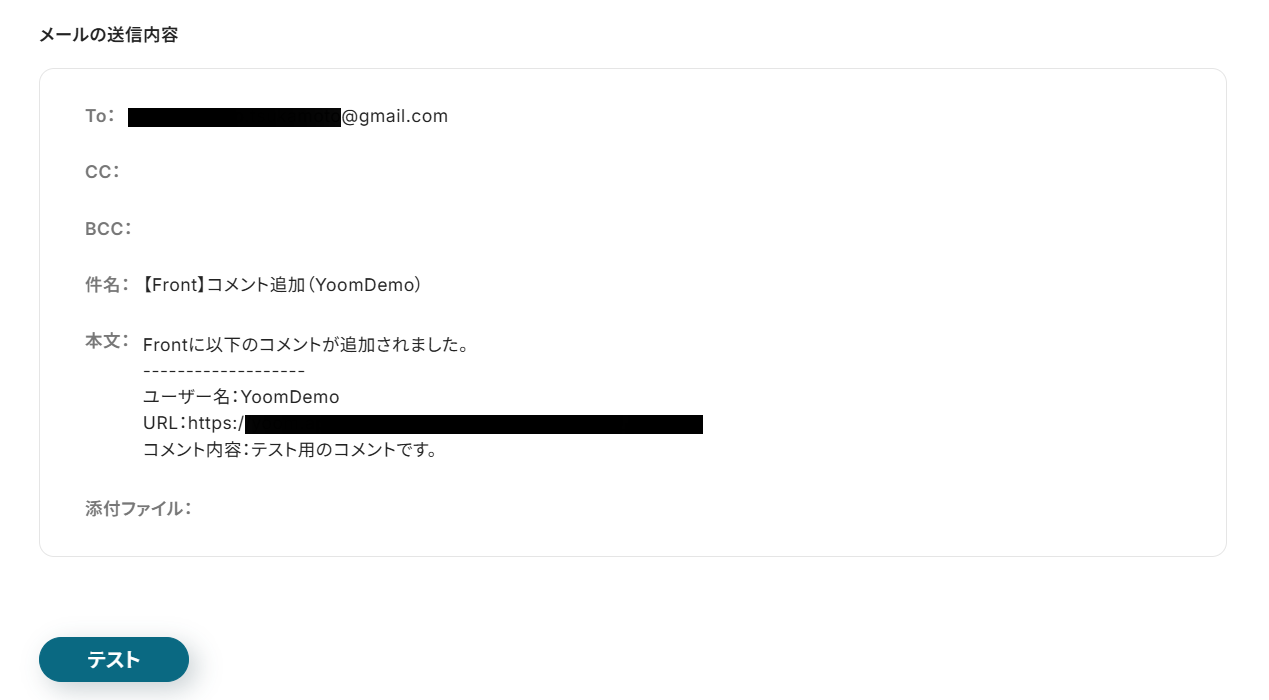
- テストに成功したら、指定した宛先にメールが届いているかを確認しましょう。
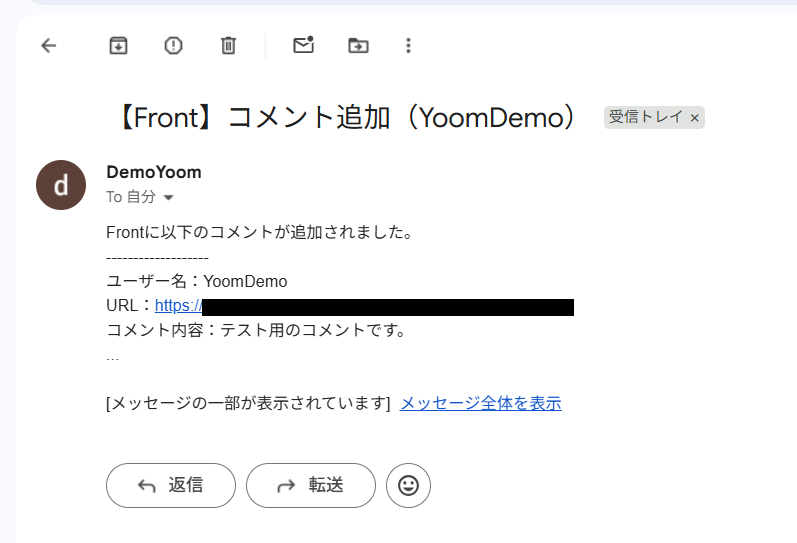
- 期待通りにメールが送信されていれば、ページ下部の「保存する」をクリック。
ステップ5:フロー稼働の準備
フロー画面に戻り、「全ての設定が完了しました!」と表示されていればフローの設定は完了です。
早速フローを稼働させるのであれば、「トリガーをON」をクリックします。
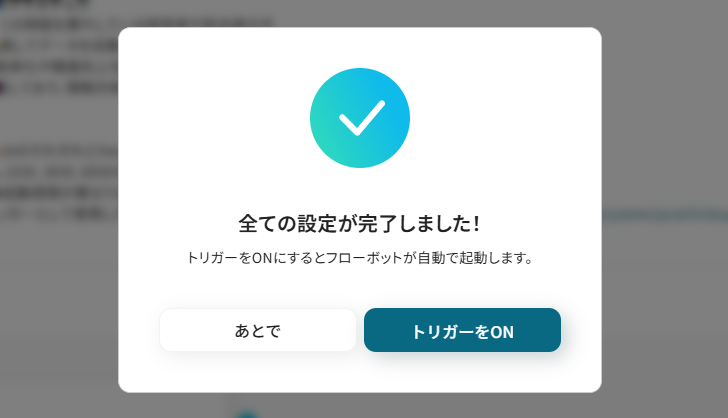
あとで稼働させる場合は、フロー画面のトリガースイッチをクリックしてください。
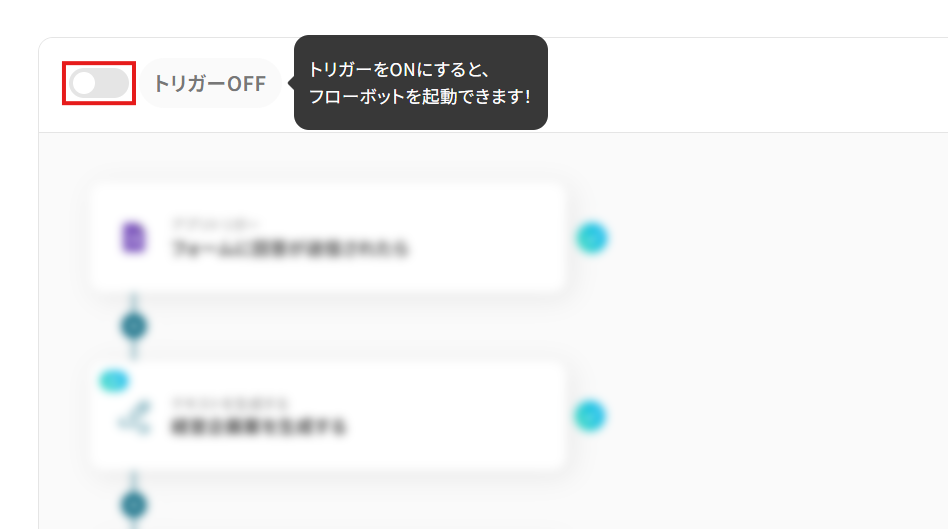
トリガーをONにしたら、実際に動作することを確認しましょう。
指定したConversationでメッセージを送信し、その旨を通知するメールが自動でOutlookから送信されていれば成功です。
今回のフローボットをベースに、他にも様々な作業の自動化が実現できます!
是非、Yoomの便利な機能をお試しください。
Frontを使ったその他の自動化例
今回ご紹介した連携以外でも、FrontのAPIを活用してさまざまな業務を自動化することが可能です。
例えば、Google スプレッドシートで行が追加された際、Frontで新しいメッセージを自動で送信したり、Discordで特定のメッセージを受信した際にFrontにコンタクトを追加することができます。
このように、手作業での情報転記や対応漏れを防ぎ、顧客管理や対応業務を効率化することで、業務の迅速化が実現するでしょう。
Discordで特定のメッセージを受信したら、Frontにコンタクトを追加する
試してみる
■概要
Discordに届く顧客からの問い合わせや重要なメッセージを、手作業でFrontに登録していませんか?
こうした単純作業は時間がかかるだけでなく、転記ミスや対応漏れの原因にもなりかねません。
このワークフローを活用すれば、Discordで特定のメッセージを受信した際に、自動でFrontにコンタクトを追加することが可能です。
DiscordとFront間の情報連携を自動化し、迅速かつ正確な顧客対応の基盤を構築します。
■このテンプレートをおすすめする方
・Discordをコミュニティや顧客からの問い合わせ窓口として活用しているご担当者様
・DiscordとFront間の情報転記作業に手間を感じ、業務効率化を目指している方
・手作業による連絡先の登録ミスや対応漏れを防ぎ、顧客対応の品質を高めたいチームリーダーの方
■注意事項
・Discord、FrontのそれぞれとYoomを連携してください。
・トリガーは5分、10分、15分、30分、60分の間隔で起動間隔を選択できます。
・プランによって最短の起動間隔が異なりますので、ご注意ください。
・分岐はミニプラン以上のプランでご利用いただける機能(オペレーション)となっております。フリープランの場合は設定しているフローボットのオペレーションはエラーとなりますので、ご注意ください。
・ミニプランなどの有料プランは、2週間の無料トライアルを行うことが可能です。無料トライアル中には制限対象のアプリや機能(オペレーション)を使用することができます。
FrontでNew Conversation MessageされたらGoogle スプレッドシートに追加する
試してみる
■概要
「FrontでNew Conversation MessageされたらGoogle スプレッドシートに追加する」ワークフローは、Frontで受信した新しいメッセージを自動的にGoogle スプレッドシートに記録する業務ワークフローです。
カスタマーサポートや営業チームでは、Frontを使って日々多くのメッセージをやり取りしています。しかし、手動でこれらのメッセージをGoogle スプレッドシートに転記するのは手間がかかり、情報の整理が追いつかないこともあります。
このワークフローを導入することで、Frontで新しいメッセージが届いた際に自動でGoogle スプレッドシートに追加され、業務の効率化とデータ管理の向上が見込めます。
■このテンプレートをおすすめする方
・Frontを利用して多数のメッセージを管理しているカスタマーサポート担当者の方
・メッセージデータをGoogle スプレッドシートで一元管理したい営業チームの方
・手動でのデータ入力に時間を取られている業務担当者の方
・FrontとGoogle スプレッドシートを連携させて業務フローを自動化したいと考えている方
・データの整合性を保ちながら効率的に情報を管理したい企業の運営者の方
■注意事項
・Front、Google スプレッドシートのそれぞれとYoomを連携してください。
・トリガーは5分、10分、15分、30分、60分の間隔で起動間隔を選択できます。
・プランによって最短の起動間隔が異なりますので、ご注意ください。
FrontでNew Conversation MessageされたらHubSpotにコンタクトを作成する
試してみる
■概要
「FrontでNew Conversation MessageされたらHubSpotにコンタクトを作成する」フローは、顧客とのコミュニケーションを効率化する業務ワークフローです。Frontで新しいメッセージが届くたびに、自動的にHubSpotにコンタクトが作成されるため、情報の一元管理が可能になります。これにより、営業やサポートチームは迅速かつ的確に対応できるようになります。
■このテンプレートをおすすめする方
・Frontを使用して顧客とのメッセージを管理している営業担当者の方
・HubSpotで顧客データを一元管理したいマーケティングチームの方
・手動でのコンタクト作成に時間を取られているサポートスタッフの方
・FrontとHubSpotを連携させて業務効率を向上させたい企業の経営者の方
・CRMシステムの自動化を検討しているIT担当者の方
■注意事項
・Front、HubSpotのそれぞれとYoomを連携してください。
・トリガーは5分、10分、15分、30分、60分の間隔で起動間隔を選択できます。
・プランによって最短の起動間隔が異なりますので、ご注意ください。
FrontでNew Conversation MessageされたらNotionに追加する
試してみる
■概要
「FrontでNew Conversation MessageされたらNotionに追加する」ワークフローは、顧客からの新しい会話メッセージを自動的にNotionに記録し、情報管理を効率化する業務ワークフローです。
業務の中でFrontを使用して顧客とのコミュニケーションを行う際、新しいメッセージが届くたびに手動でNotionに情報を追加するのは手間がかかりますよね。Yoomを活用すれば、このプロセスを自動化し、時間と労力を節約できます。これにより、重要な情報を漏れなく一元管理できるようになります。
■このテンプレートをおすすめする方
・Frontを利用して顧客対応を行っており、メッセージの管理に手間を感じているサポート担当者の方
・FrontとNotionを併用して情報整理を行っているが、手動でのデータ入力に時間を取られているチームリーダーの方
・顧客からのフィードバックやコミュニケーションを効率的に記録・管理したいと考えている経営者の方
■注意事項
・Front、NotionのそれぞれとYoomを連携してください。
・トリガーは5分、10分、15分、30分、60分の間隔で起動間隔を選択できます。
・プランによって最短の起動間隔が異なりますので、ご注意ください。
Google スプレッドシートで行が追加されたら、Frontで新規メッセージを送信する
試してみる
Google スプレッドシートで行が追加されたら、Frontで新規メッセージを送信するフローです。
まとめ
Frontと他ツールとの連携を自動化することで、コメントの確認や情報の転記といった作業の手間を削減し、ヒューマンエラーを防ぎつつ迅速な情報共有を実現できます。
これによって、チーム全体の対応スピードと顧客満足度が向上し、より重要なコミュニケーションに集中できる環境も整うでしょう!
今回ご紹介したような自動化は、ノーコードツール「Yoom」を活用することで、プログラミングの知識がない方でも直感的な操作で簡単に構築できます。
もし自動化に少しでも興味を持っていただけたなら、こちらから無料登録してYoomによる業務効率化を体験してみてください!
よくあるご質問
Q:どんな操作を自動化のきっかけ(トリガー)にできますか?
A:Frontのトリガーアクションとしては「New Conversation Message(新しい会話メッセージの受信)」と「New Conversation Comment(会話メッセージへのコメントの受信)」の二つが用意されています。
他にも、様々なアプリを起点として、Frontでメッセージを送信する、コンタクトを作成するといったアクションに繋げられます。
参考:アプリトリガーの設定方法
Q:特定の会話だけでなく、受信箱全体を監視できますか?
A:Frontのトリガーでは受信箱全体(複数の会話)をまとめて監視することはできません。
複数の会話を監視するのであれば、スケジュールトリガーとFrontの「Search Conversations」などを組み合わせることで、定期的に複数の会話を取得する流れを構築できます。
参考:スケジュールトリガーの設定方法
Q:連携がエラーで止まった場合、どうすれば気づけますか?
A:作成したフローボットでエラーが発生した場合、Yoomアカウントを登録したメールアドレス宛てに通知が送信されます。通知に記載されているURLからエラー内容を確認し、フローの停止や再実行といった対応を行ってください。
また、フローの修正を行う際にはYoomのヘルプセンターでエラー内容の検索をかけてみることをおすすめします。
参考:エラー時の対応方法について